ホームページ >コンピューターのチュートリアル >コンピュータ知識 >win11でデスクトップアイコンのサイズを調整するにはどうすればよいですか? win11でデスクトップアイコンのサイズを変更するチュートリアル
win11でデスクトップアイコンのサイズを調整するにはどうすればよいですか? win11でデスクトップアイコンのサイズを変更するチュートリアル
- WBOYWBOYWBOYWBOYWBOYWBOYWBOYWBOYWBOYWBOYWBOYWBOYWB転載
- 2024-03-09 13:04:121474ブラウズ
php エディタ Baicao は、win11 デスクトップ アイコンのサイズ変更に関するチュートリアルを提供し、個人用デスクトップを簡単にカスタマイズできるようにします。 win11システムでは、デスクトップアイコンのサイズ調整は非常に簡単で、わずか数ステップで完了できます。アイコンのサイズを調整することで、個人の使用習慣に適応し、作業効率を向上させることができます。次に、win11のデスクトップアイコンのサイズを調整する方法を学びましょう!
Win11デスクトップアイコンのサイズ調整方法
1. まず、デスクトップ上の何もない場所で右クリックし、右クリックメニューを開きます。
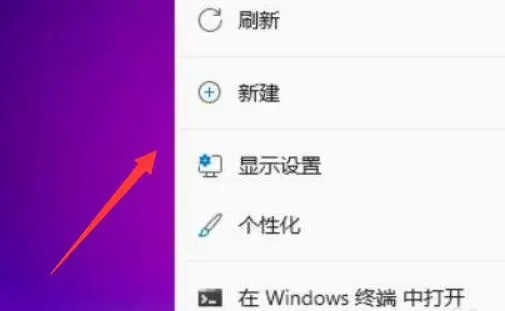
#2. 次に、マウスを表示位置に移動します。
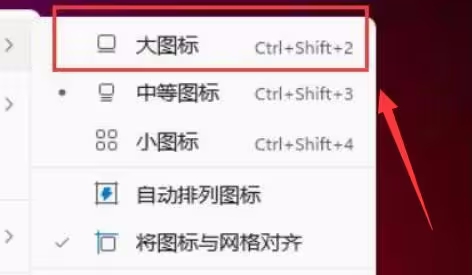
#3. 次に、大きなアイコンをクリックして、大きなアイコンに変更します。
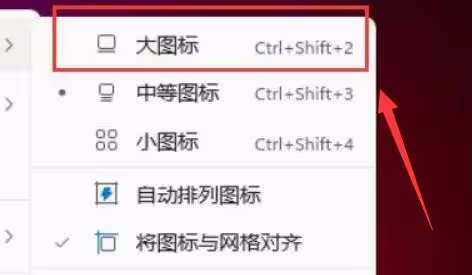
#4. 小さなアイコンをクリックして、デスクトップ アイコンを小さなアイコンに変更します。
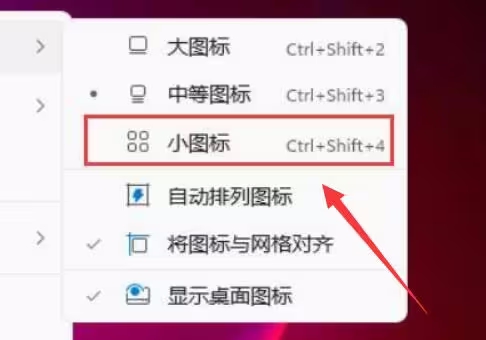
以上がwin11でデスクトップアイコンのサイズを調整するにはどうすればよいですか? win11でデスクトップアイコンのサイズを変更するチュートリアルの詳細内容です。詳細については、PHP 中国語 Web サイトの他の関連記事を参照してください。
声明:
この記事はrjzxw.comで複製されています。侵害がある場合は、admin@php.cn までご連絡ください。

